Photoshop基础知识点
第一部分 PS 基础知识操作

第一部分 PHOTOSHOP基础知识第一讲一、PHOTOSHOP的应用领域Photoshop是优秀的图处理软件、占据同类软件的领袖地位,是平面设计、建筑装修设计及网页的必备软件。
二、启动三、界面介绍1、菜单行2、工具条3、工具箱(每个工具均有对应的快捷键)4、控制面板①单击“窗口”菜单可打开不同面板②快捷键F5画笔面板F6颜色面板F7图层面板Tab隐藏面板和工具箱注意:面板中有多种标笺,标笺可任意组合。
5、作图区域:放置图像文件,双击空白界面可打开图像文件。
①双击图像文件标题全屏显示②按ctrl键再按下“+”号放大图像按ctrl键再按下“—”号放大图像按ctrl键再按下“0”放大图像“F”的作用,同学们上机试一下。
本讲为基础知识,学员必须记住。
第二讲一、创建新文件按(ctrl+鼠标双击空白桌面),快捷键ctrl+N ,(对话框)单位:一般用厘米,网络上用像素。
分辩率:图像大小:用于印刷尺寸比为1:1色彩模式:RGB CMYK二、文件的保存及格式文件|存储为(常用的三种格式)注意文件的保存位置。
Psd格式可以二次次调整编辑,可以保存图层、路径、通道等信息。
Jpg格式有损压缩,文件小。
Tif格式应用于排版软件中。
四、关闭文件(注意资料库中的文件关闭时不要保存)五、再次打开文件(双击界面)六、改变图像大小图像|图像大小(对话框)七、改变画布大小(对话框)上机作业:1、在“我的文档”创建自己的文件夹。
以后学习过程中的作业都有保存到自己的文件夹中。
2、创建长这15 厘米高为15厘米,分辩率为150dpi的文件3、用存储为命令换名保存到自己的文件夹中。
关闭该文件,再次打开,并用红色填充背景。
4、改变图像大小和画布大小。
一、颜色设置1、前景色/背景色的设置2、拾色器的使用3、切换成默认的前景色/背景色快捷键D4、切换前景色/背景色快捷键X二、绘图工具的使用快捷键B画笔:大画笔头[ 减小笔头] 最大笔头“shift+[”最小笔头“shift+]”铅笔三、画笔面板F5一、创建异型画笔实例操作:1、用形状工具画出要定义的实体2、用距形工具框选实体3、编辑|定义画笔4、选取画笔工具,在画笔面板中找到自己定义的画笔。
ps专业理论知识点总结大全

ps专业理论知识点总结大全PS专业理论知识点总结大全Photoshop(PS)是一款由Adobe公司开发的图像处理软件,被广泛用于图像制作、广告设计、数字艺术、网页设计等领域。
作为一名学习或从事设计相关专业的人士,掌握PS的理论知识非常重要。
本文将为您总结PS专业理论知识点,帮助您更好地理解和应用PS软件。
1. 基础概念与操作:- 图像的概念与分类:像素、分辨率、位图与矢量图等基本概念;- PS软件介绍与安装:界面布局、工具栏与选项卡、如何安装与卸载;- 新建、打开和保存图像:新建文件的设置,打开和保存图像的不同格式与用途;- 快捷键与常用操作:常用工具的快捷键和使用技巧;- 图层与图层样式:图层的基础知识,图层样式的应用与效果。
2. 图像调整与修饰:- 色彩与色彩模式:色彩理论与常用色彩模式的选择和转换;- 色彩调整:亮度、对比度、饱和度等基本调整方式;- 色阶与曲线:调整图像的整体色调和亮度曲线;- 调整图像的色彩平衡:通过调整阴影、中间色和高光色调来平衡图像的色彩;- 滤镜效果:常用滤镜的应用,如模糊、锐化、变形等;- 图像修饰:切割、修复、贴图、修饰工具的使用方法。
3. 图像合成与处理:- 蒙版与通道:利用蒙版和通道来调整图像的显现与隐藏;- 图片调整与转换:放大、缩小、旋转、翻转等基本操作;- 多图层合成:合并、分离和组织多个图层;- 文字与文本工具:添加和编辑文字,选择字体和样式;- 插入和调整形状:绘制各种形状,调整大小和样式;- 图像扭曲与变形:扭曲、变形和重构图像形状。
4. 图像输出与优化:- 像素与矢量图输出:如何将PS图像输出为不同的文件格式(JPEG、PNG、GIF等);- 图像尺寸与分辨率调整:理解像素与分辨率的关系,合理调整图片的尺寸与分辨率;- 图片优化与压缩:对图片进行优化处理以实现更好的显示效果和加载速度;- 批处理与自动化:使用动作与脚本来提高工作效率;- 输出设备与特定要求:了解不同输出设备对图像特定要求的调整。
Photoshop 基础(一)

第一章Photoshop 基础知识第一讲图像基础知识一、图形图像分类计算机处理的图形图像有两种,矢量图和位图。
矢量图与位图的比较二、图像属性1、分辨率分辨率通常分为显示分辨率、图像分辨率和输出分辨率等。
(1)显示分辨率:是指显示器屏幕上能够显示的像素点的个数,显示器的显示分辨率越高,显示的图像越清晰。
(2)图像分辨率:指组成一幅图像的像素点的个数,既反映了图像的精细程度,又表示了图像的大小。
在显示分辨率一定的情况下,图像分辨率越高,图像越清晰,同时图像也越大。
(3)输出分辨率:指输出设备在每个单位长度内所能输出的像素点的个数,通常用dpi 来表示。
2、颜色位深度颜色位深度指存储每个像素所用的二进制位数。
若图像的颜色位深度为n,那么该图像的颜色数位n2。
位深度为1的图像表示的颜色只能是黑、白两种颜色;颜色位数为24,称其为真彩色。
3、颜色模式(1)RGB模式RGB模式是Photoshop中最常见的颜色模式(默认模式),R(红色)G(绿色)B(蓝色)。
模式中每个像素R、G、B的颜色值在0~255之间,歌咏8位二进制数来描述,因此每个像素的信息由24位颜色位深度来描述,即所谓的真彩色。
(2)CMYK模式CMYK分别代表青色、洋红、黄色和黑色。
CMYK模式是针对印刷而设计的模式。
(3)Lab模式Lab模式是Photoshop内部的颜色模式,是目前色彩范围最广的一种颜色模式。
Lab模式由三个通道组成,其中L通道是亮度通道,a和b通道是颜色通道。
Lab模式常作为一种中间颜色模式用于在不同颜色模式之间进行转换。
另外,Photoshop还支持的模式有位图模式、灰度模式、双色调模式、索引颜色模式和多通道模式。
4、常见的图像文件格式(1)BMP格式:位图格式,扩展名为“.bmp”,是标准的Windows图像格式,数据不压缩,支持RGB、索引颜色、灰度和位图颜色模式,不支持Alpha通道。
(2)JPEG格式:扩展名常为“.jpg”,是一种有损压缩图片文件格式,并且可以选用不同的压缩比,文件占用磁盘空间较小,是网上常用的图像文件格式。
Photoshop图像处理基础知识
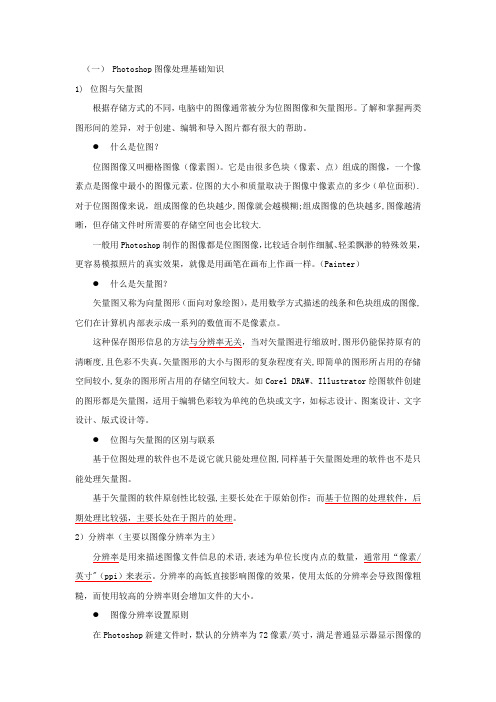
(一) Photoshop图像处理基础知识1)位图与矢量图根据存储方式的不同,电脑中的图像通常被分为位图图像和矢量图形。
了解和掌握两类图形间的差异,对于创建、编辑和导入图片都有很大的帮助。
●什么是位图?位图图像又叫栅格图像(像素图)。
它是由很多色块(像素、点)组成的图像,一个像素点是图像中最小的图像元素。
位图的大小和质量取决于图像中像素点的多少(单位面积).对于位图图像来说,组成图像的色块越少,图像就会越模糊;组成图像的色块越多,图像越清晰,但存储文件时所需要的存储空间也会比较大.一般用Photoshop制作的图像都是位图图像,比较适合制作细腻、轻柔飘渺的特殊效果,更容易模拟照片的真实效果,就像是用画笔在画布上作画一样。
(Painter)●什么是矢量图?矢量图又称为向量图形(面向对象绘图),是用数学方式描述的线条和色块组成的图像,它们在计算机内部表示成一系列的数值而不是像素点。
这种保存图形信息的方法与分辨率无关,当对矢量图进行缩放时,图形仍能保持原有的清晰度,且色彩不失真。
矢量图形的大小与图形的复杂程度有关,即简单的图形所占用的存储空间较小,复杂的图形所占用的存储空间较大。
如Corel DRAW、Illustrator绘图软件创建的图形都是矢量图,适用于编辑色彩较为单纯的色块或文字,如标志设计、图案设计、文字设计、版式设计等。
●位图与矢量图的区别与联系基于位图处理的软件也不是说它就只能处理位图,同样基于矢量图处理的软件也不是只能处理矢量图。
基于矢量图的软件原创性比较强,主要长处在于原始创作;而基于位图的处理软件,后期处理比较强,主要长处在于图片的处理。
2)分辨率(主要以图像分辨率为主)分辨率是用来描述图像文件信息的术语,表述为单位长度内点的数量,通常用“像素/英寸"(ppi)来表示。
分辨率的高低直接影响图像的效果,使用太低的分辨率会导致图像粗糙,而使用较高的分辨率则会增加文件的大小。
●图像分辨率设置原则在Photoshop新建文件时,默认的分辨率为72像素/英寸,满足普通显示器显示图像的分辨率要求。
ps知识点整理

ps知识点整理一、界面基础。
1. 工作区。
- 菜单栏:包含各种命令,如文件的打开、保存,编辑操作(如复制、粘贴),图像调整(如色彩平衡、曲线等)。
- 工具面板:有众多工具,如选框工具(矩形选框、椭圆选框等,用于选择图像区域)、移动工具(用于移动图层或选区内容)、画笔工具(可用于绘画、涂抹等)等。
- 选项栏:根据所选工具显示不同的选项,例如选择画笔工具时,可设置画笔大小、硬度、不透明度等。
- 图层面板:Photoshop的核心部分,每个图像元素可以放在不同的图层上,方便编辑、调整顺序、设置混合模式等。
- 状态栏:显示当前图像的一些基本信息,如文档大小、缩放比例等。
2. 视图操作。
- 缩放:可以使用快捷键Ctrl + +(放大)、Ctrl + -(缩小),也可以使用缩放工具在图像上单击放大或按住Alt键单击缩小。
- 平移:当图像放大后,可使用抓手工具在图像窗口内移动查看不同区域,也可按住空格键临时切换到抓手工具进行平移。
二、选区操作。
1. 选框工具。
- 矩形选框:用于创建矩形选区,可以在选项栏中设置羽化值(使选区边缘柔和过渡)、样式(正常、固定比例、固定大小)等。
- 椭圆选框:创建椭圆选区,操作类似矩形选框,常用于选择圆形或椭圆形的对象。
- 单行选框和单列选框:用于创建高度或宽度为1像素的选区,可用于制作线条等。
2. 套索工具。
- 自由套索:手动绘制选区,适合选择不规则形状的对象,但操作较难精确控制。
- 多边形套索:通过单击鼠标创建多边形选区,适合选择有直线边缘的不规则形状。
- 磁性套索:会自动吸附图像中颜色对比明显的边缘,在选择边缘清晰的对象时比较方便,但对于颜色相近的区域可能会出错。
3. 魔棒工具和快速选择工具。
- 魔棒工具:根据图像中的颜色容差来创建选区,容差值越大,选择的相似颜色范围越广。
- 快速选择工具:智能地识别图像中的物体边缘,通过在图像上涂抹来创建选区,比魔棒工具更灵活、精确。
三、图层操作。
PS基础知识及原理
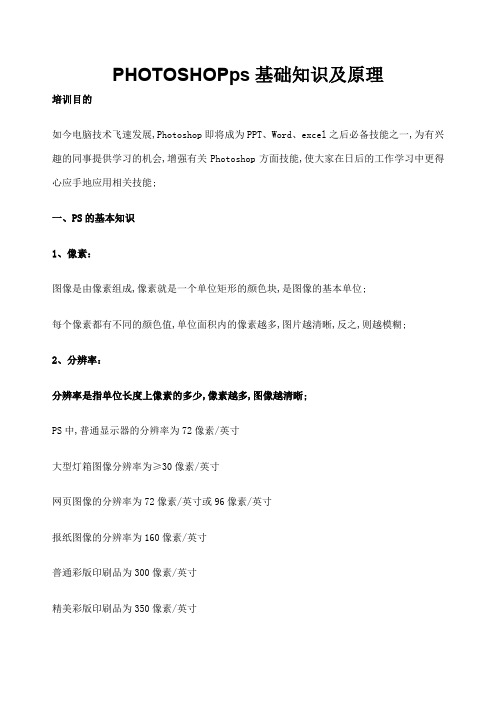
PHOTOSHOPps基础知识及原理培训目的如今电脑技术飞速发展,Photoshop即将成为PPT、Word、excel之后必备技能之一,为有兴趣的同事提供学习的机会,增强有关Photoshop方面技能,使大家在日后的工作学习中更得心应手地应用相关技能;一、PS的基本知识1、像素:图像是由像素组成,像素就是一个单位矩形的颜色块,是图像的基本单位;每个像素都有不同的颜色值,单位面积内的像素越多,图片越清晰,反之,则越模糊;2、分辨率:分辨率是指单位长度上像素的多少,像素越多,图像越清晰;PS中,普通显示器的分辨率为72像素/英寸大型灯箱图像分辨率为≥30像素/英寸网页图像的分辨率为72像素/英寸或96像素/英寸报纸图像的分辨率为160像素/英寸普通彩版印刷品为300像素/英寸精美彩版印刷品为350像素/英寸户外墙体广告在30像素/英寸以下3、位图:位图的大小和质量取决图片像素的多少,单位面积内像素越多则越清晰,当位图放大的一定限度时,会发现是由很多的小方格组成,上图所示4、矢量图矢量图也称为向量图,它由点线面等元素组成,记录的为形状,线条粗细,以及色彩等,简单的说也就是在任何分辨率里面,对矢量图进行任意的缩放,不会影响他的光滑度和清晰度;矢量图主要适应于:文字设计、图案设计、版式设计、标志标识设计、工艺美术设计以及计算机辅助设计CAD工业制图;矢量软件:AutoCADCAD、CoreldrawCDR、IllustratorAI、Freehand不会,没用过5、常用的图片存储格式PSD:是ps专用的位图格式,可以保存图层,通道,路径等信息BMP:全程Bitmap,是windows操作系统中的标准图片格式,因不采用任何的压缩方式,故文件所占空间比较大,平常用的比较少;JPEGJPG/JPE:JPEG图像压缩算法能够在提供良好的压缩性能的同时,具有比较好的重建质量,被广泛应用于图像、视频处理领域;Jpg格式压缩有损耗,压缩比能达到100:1,由于所占空间小,常在万维网中被用来储存和传输照片的格式;适用于对文件信息及色彩要求不高的情况;PNG:采用无损压缩,支持透明效果;一般常用于java程序,网页等,原因是压缩比高,生成文件所占空间小;PDF:电子印刷品文件格式,优点在于能跨平台保留文件原有格式;TIFF:tiff是一种比较灵活的图像格式,因为tiff文件可以是不压缩,所以文件比较大,也可以是压缩的,采用无损压缩方案储存;户外广告喷绘、写真及印刷常用TIFF格式保存,且是CMYK模式;GIF:GIF格式可以存多幅彩色图像,如果把存于一个文件中的多幅图像数据逐幅读出并显示到屏幕上,就可构成一种最简单的动画;GIF分为静态GIF和动画GIF两种,扩展名为.gif,是一种压缩位图格式,支持透明背景图像,适用于多种操作系统,“体型”很小,网上很多小动画都是GIF格式;其实GIF是将多幅图像保存为一个图像文件,从而形成动画,最常见的就是通过一帧帧的动画串联起来的搞笑gif 图,所以归根到底GIF仍然是图片文件格式;常见的为动态表情;PS是photoshop的简称;主要功能就是P图,改图,作图等;既然聊到PS,首先我们要了解色彩;·色彩三属性:色相H,饱和度S,亮度B;PS的操作无论怎么搞都离不开改这3个属性;色光的三原色:R红色,G绿色,B蓝色,级别分为0-255,一共256个级别;RGB为0时是黑色,为255时是白色,数值相同时是灰色;这就是常说的黑白灰;印刷三原色:C青色,M洋红,Y黄色,K黑色油墨,主要是为了使黑色更纯更深6、色彩模式:HSB模式:色相H,饱和度S,亮度B;色相就是红与绿的区别,亮度就是一个5瓦和一个100瓦的灯泡的区别,饱和度就是一滴墨水和一瓶墨水倒进盆子里面的区别;或者说是吃一个馒头和吃5个馒头给你的感觉;RGB模式:应用广泛,主要是用于计算机显示器,电脑,幻灯片等非印刷材料使用;Lab模式:CMYK模式:打印色,减色,印刷使用;灰度模式:只有单纯的黑白灰,素描就是灰度模式的图像;二、PS的工作原理:简单的说就是各种图层的叠加,图层就是各式各样的纸,有实色的有透明的,这些纸上面画上你所需的元素文本、图像、背景、内容等;然后各个纸张叠加,形成一本书;而这本书就是你设计出来的图片;最底下有一张有色的纸,然后上面用一张张透明的纸叠加起来的一个效果,这就是图层;例如:++结果:操作步骤:图层1位背景图,图层2位元素图,用矢量蒙版,图层3为文字图层,最后叠加图得道最终效果图。
ps基础知识笔记整理

ps基础知识笔记整理1.ctrl+K打开首选项。
2.暂存盘性能。
3.修改后退快捷键ctrl+Z,还原/重做快捷键ctrl+alt+Z。
4.photoshop界面介绍。
1)菜单栏2)工具栏3)工具选项栏(菜单栏下方)4)浮动面板5)工作区6)信息栏photoshop界面快速复原;1)工具选项栏最右侧倒数第二个按钮-->【复位基本功能】;2)【窗口】菜单-->【工作区】-->【复位基本功能】;5.位图(放大失真)、矢量图(由锚点和线构成,放大不失真);6.图片格式。
1)psd是ps专有的文件格式一般体积较大;2)jpg色彩丰富,不支持透明,有损压缩,放大失真;3)png支持透明;4)gif支持透明,支持动图,色彩不丰富,体积小;7.图像的清晰度与像素、分辨率有关。
8.色彩模式。
1)GRB(Red红色,Green绿色,Blue蓝色)屏幕显示72像素/英寸;2)CMYK(青色,洋红,黄色,黑色)印刷,打印300像素/英寸;9.辅助工具。
1)标尺ctrl+R2)辅助线打开与关闭ctrl+'3)网格ctrl+'4)缩放工具a)放大镜(Z)b)ctrl+加号,ctrl+减号c)alt+鼠标滚轮5)抓手工具(H)a)抓手工具Hb)按【空格键】可临时变为抓手工具10.工具箱里的每个工具对应一个字母。
组内工具切换:1)单击右键,进行选择2)shift+工具对应的字母3)alt+单击工具11.移动工具(V)1)移动过程中,按shift键可以水平、垂直、斜45°角移动2)按上、下、左、右方向键,移动一次是1像素,按shift+方向键,移动一次是10像素3)按ctrl键,单击造型,可以选中造型的图层,当鼠标放到另外换一个造型上,可以量取两个造型之间的距离4)按alt键拖动造型,可以复制造型(复制图层)5)垂直、水平对齐,至少选中2个图层;垂直、水平分布,至少选中3个图层12.自由变换ctrl+T1)缩放a)按shift键,可以等比例缩放b)按alt键,可以以中心点进行缩放c)按alt+shift键,可以以中心点等比例缩放2)旋转按shift键,可以以15°倍数进行旋转3)扭曲按ctrl键4)斜切按ctrl+shift键,连续智能复制ctrl+shift+alt+T1.复制一份保安2.ctrl+T,并把中心点移到远处3.按alt+shift等比例缩放4.回车确认后,按ctrl+shift+alt+T连续智能复制13.颜色填充。
PhotoShop复习要点
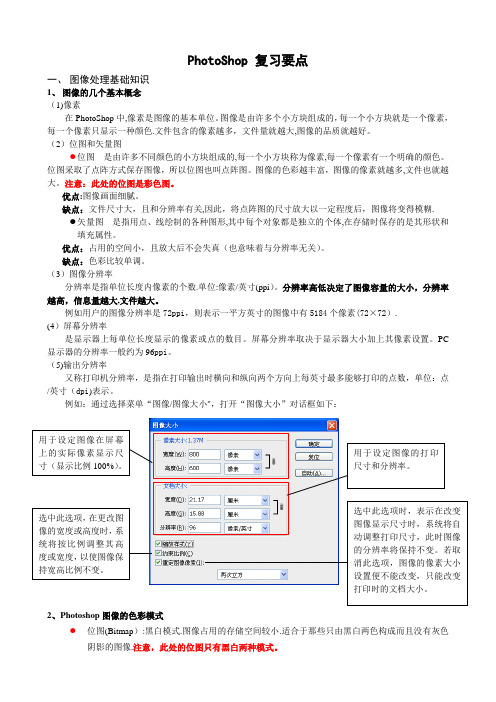
PhotoShop 复习要点一、 图像处理基础知识1、 图像的几个基本概念 (1)像素在PhotoShop 中,像素是图像的基本单位。
图像是由许多个小方块组成的,每一个小方块就是一个像素,每一个像素只显示一种颜色.文件包含的像素越多,文件量就越大,图像的品质就越好。
(2)位图和矢量图● 位图 是由许多不同颜色的小方块组成的,每一个小方块称为像素,每一个像素有一个明确的颜色。
位图采取了点阵方式保存图像,所以位图也叫点阵图。
图像的色彩越丰富,图像的像素就越多,文件也就越大。
注意:此处的位图是彩色图。
优点:图像画面细腻。
缺点:文件尺寸大,且和分辨率有关,因此,将点阵图的尺寸放大以一定程度后,图像将变得模糊. ● 矢量图 是指用点、线绘制的各种图形,其中每个对象都是独立的个体,在存储时保存的是其形状和填充属性。
优点:占用的空间小,且放大后不会失真(也意味着与分辨率无关)。
缺点:色彩比较单调。
(3)图像分辨率分辨率是指单位长度内像素的个数.单位:像素/英寸(ppi )。
分辨率高低决定了图像容量的大小,分辨率越高,信息量越大,文件越大。
例如用户的图像分辨率是72ppi ,则表示一平方英寸的图像中有5184个像素(72×72). (4)屏幕分辨率是显示器上每单位长度显示的像素或点的数目。
屏幕分辨率取决于显示器大小加上其像素设置。
PC 显示器的分辨率一般约为96ppi 。
(5)输出分辨率又称打印机分辨率,是指在打印输出时横向和纵向两个方向上每英寸最多能够打印的点数,单位:点/英寸(dpi )表示。
例如:通过选择菜单“图像/图像大小",打开“图像大小”对话框如下:2、Photoshop 图像的色彩模式● 位图(Bitmap ):黑白模式.图像占用的存储空间较小.适合于那些只由黑白两色构成而且没有灰色阴影的图像.注意,此处的位图只有黑白两种模式。
用于设定图像在屏幕上的实际像素显示尺寸(显示比例100%)。
photoshop理论题库

photoshop理论题库一、Photoshop 基础知识1、 Photoshop 的工作界面主要由哪些部分组成?答:Photoshop 的工作界面主要包括菜单栏、工具栏、选项栏、文档窗口、状态栏和面板等部分。
菜单栏包含了各种操作命令;工具栏提供了各种工具,如画笔、矩形选框等;选项栏会根据所选工具的不同而显示相应的设置选项;文档窗口用于显示和编辑图像;状态栏显示当前图像的相关信息;面板则用于辅助操作,如调整图层、颜色等。
2、像素是什么?它在 Photoshop 中有何重要性?答:像素是组成图像的基本单位,是图像显示的最小元素。
在Photoshop 中,图像的清晰度、大小和质量都与像素密切相关。
像素越多,图像越清晰,但文件大小也会相应增加。
3、分辨率的概念是什么?常见的分辨率有哪些?答:分辨率是指图像中单位长度内包含的像素数量。
常见的分辨率有屏幕分辨率(如 72dpi 用于网页图像)、打印分辨率(如 300dpi 用于高质量打印)等。
4、色彩模式有哪些?它们分别适用于什么场景?答:常见的色彩模式有 RGB 模式(适用于电子显示设备,如电脑屏幕)、CMYK 模式(适用于印刷)、Lab 模式(用于颜色转换和处理)等。
二、工具与操作1、选取工具包括哪些?它们的特点和用途是什么?答:选取工具包括矩形选框工具、椭圆选框工具、套索工具、多边形套索工具、磁性套索工具等。
矩形选框工具和椭圆选框工具可用于创建规则形状的选区;套索工具适合选取不规则形状的区域;多边形套索工具适用于有明显棱角的区域;磁性套索工具能自动吸附图像边缘。
2、画笔工具的参数设置有哪些?如何调整画笔的硬度和大小?答:画笔工具的参数设置包括大小、硬度、流量、不透明度等。
通过在选项栏中直接输入数值或拖动滑块可以调整画笔的硬度和大小。
3、修复画笔工具和仿制图章工具的区别是什么?答:修复画笔工具在复制图像时会自动匹配目标区域的纹理、光照和透明度等,使修复效果更自然;仿制图章工具则是单纯地复制源区域的图像。
Photoshop复习要点

Photoshop复习要点一、基础知识2、photoshop7.0的主界面:菜单栏、工具箱、功能面板。
3、保存文件的格式有多种,默认的扩展名是psd,可以选择保存为bmp 、jpeg、gif等格式。
二、基本操作1、裁剪图像:保留一部分图像。
第一步:打开原文件。
第二步:选择裁切工具,画裁剪区域。
第三步:调整方向。
第四步:双击鼠标。
第五步:保存文件。
2、改变图像的大小:改变图像高和宽的像素。
第一步:打开原文件。
第二步:单击菜单[图像]——[图像大小],修改图像大小。
第三步:保存图像。
3、用选框工具绘制图形:选框工具、设置前景色、油漆桶。
4、羽化图片:对图片选区的边缘进行模糊处理。
第一步:打开原图片,单击椭圆选框工具。
第二步:设置羽化参数(参数值越大,羽化范围越大)。
第三步:画椭圆选区。
第四步:单击[选择]——[反选],选区变化为椭圆的外面部分。
第五步:按[Delete]键,删除选区的图像。
第六步:保存文件。
5、改变图片的背景第一步:打开图片,用套索工具或魔棒工具选中背景区域。
第二步:按[Delete]键,删除选区。
第三步:设置前景色,用油漆桶填充图片背景。
魔棒工具的使用:选取魔棒工具后,单击图像中的某点时,该点附近与其颜色相同或相近的点都成为选区。
容差值越大,选择范围越大。
6、复制图片中的图像。
第一步:打开图片,选择仿制图章工具,设置仿制图章的画笔属性。
第二步:定义采样点。
按住Alt键在图像某一处单击(如向日葵)。
第三步:松开ALT键,在需要仿制的地方,拖动鼠标,图案就复制上去了。
7、除去图片中的字或人物。
(用仿制图章工具)8、在图片上加入文字。
第一步:打开图像,用文字工具输入文字内容。
(会自动增加一个文字图层)第二步:选中文字图层,单击菜单[图层]——[图层样式],设定文字图层的风格(如阴影,描边等)。
9、图像合成:使用“复制/粘贴”直接将几张图像合成在一起。
如:将素材一的部分内容合成到素材二上面。
PS基础教程必学的知识点

PS基础教程必学的知识点PS基础教程必学的知识点Photoshop主要处理以像素所构成的数字图像。
下面整理了PS基础教程必学的知识点,希望对大家有帮助!ps基础教程知识点一:快捷键的使用这是Photoshop基础中的基础,却也是提高工作效率的最佳方法。
快捷键的使用,使你可以将精力更好的集中在你的作品而不是工具面板上。
一旦你能够熟练的使用快捷键,你就可以使用全屏的工作方式,省却了不必要的面板位置,使视野更开阔,最大限度的利用屏幕空间;一些简单的命令可以用键盘来完成,不必分心在工具的选择上,哪怕它只占用了极少的时间,但我们更希望在工作时不被打断。
注意:你应该尽量多使用快捷键,下面的这些快捷键是提高效率的好帮手,但不知为什么很多书中都一带而过,甚至没有提及,请一定要牢牢记住。
Ctrl+J:复制当前图层到一个新层;J:切换到喷枪工具;M:切换到选框工具;[ ]:在当前工具为画笔模式时,包括喷枪、画笔、铅笔、仿制图章历史画笔、橡皮及模糊和加深等工具,依次增减笔头大小; Shift+BackSpace:调出填充对话框。
一开始,你可能无法记住所有的快捷键,可以使用Photoshop的工具提示来帮助你。
方法是打开编辑预置常规,选择“显示工具提示”。
这样,当你把鼠标移动到工具面板上时,工具名称和其快捷键就会出现,直到你移走鼠标才会消失。
ps基础教程知识点二、常用的组合命令定制动作在处理图像的时侯,很多情况下我们都会用到组合命令。
譬如,需要将一个多层图像的文档移动到另一个文档中。
最快捷且安全的方法是:新建一层Shift+CTRL+N;拼合以下所有可见图层Shift+Alt+CTRL+E;选择全部图像Ctrl+A;复制CTRL+C;取消选择Ctrl+D;删除当前图层。
这组命令是为图像建立一个映象,它包含了当前层之下的所有可见层图像,这时你的剪贴板上已经留下了图像的内容,只要把它粘贴在需要的文档中就可以了。
这是个很典型的例子,尽管你可以使用一系列的快捷键来完成这组命令,但还是推荐把它储存为一个动作,在动作选项面板中,你可以为这个动作设置一个方便的功能键,如Shift+F2,这样你随时调用,非常方便,尤其是将图像从Photoshop导入到其它应用程序中的时侯,节约的时间相当可观!Shift,Control和F2到F12这些不同的组合,可以定义不少的动作,大幅度的提高效率。
photoshop基础理论知识

应用范围
1、平面设计 平面设计是PHOTOSHOP应用最为广泛的领域,无论是我们正
在阅读的图书封面,还是大街上看到的招帖、海报,这些具有丰
富图像的平面印刷品,基本上都需要PHOTOSHOP软件对图像进行 处理。
2、修复照片
PHOTOSHOP具有强大的图像修饰功能。利用这些功能,可以 快速修复一张破损的老照片,也可以修复人脸上的斑点等缺陷。 3、广告摄影 广告摄影作为一种对视觉要求非常严格的工作,其最终成品 往往要经过PHOTOSHOP的修改才能得到满意的效果。
RGB模式是Photoshop中最常用的一种色彩模式,不管是扫描 输入的图像,还是绘制的图像,几乎都是以RGB模式存储的。新 建的Photoshop图像的默认模式也为RGB模式。 在RGB模式下处理图像很方便,而且RGB模式图像比CMYK模式 图像要小得多,可以节省内存与空间。在RGB模式下还可以使用
3、索引色模式
只有256种颜色如GIF格式,许多网页上使用。
4、多通道模式 用户可以将任何一个由多个通道组成的图像转换为多通道模 式,该模式的每个通道使用256级灰度。将颜色图像转换为多通 道模式时,新的灰度信息基于每个通道中像素的颜色值。原图像 中的通道在转换后的图像中成为专色通道。
将CMYK图像转换为多通道模式可以创建青色、洋红、黄色和
叫RLE的无损压缩方式,对图像质量不会产生什么影响。
3、JPEG格式 JPEG(由Joint Photographic Experts Group缩写而成,意为 联合图形专家组)是我们平时最常用的图像格式。它是一个最有 效、最基本的有损压缩格式,被极大多数的图形处理软件所支持。 JPEG格式的图像还广泛用于网页的制作。如果对图像质量要求不 高,但又要求存储大量图片,使用JPEG无疑是一个好办法。 但是,对于要求进行图像输出打印,最好不使用JPEG格式,因
Photoshop基础知识教程(完整版)
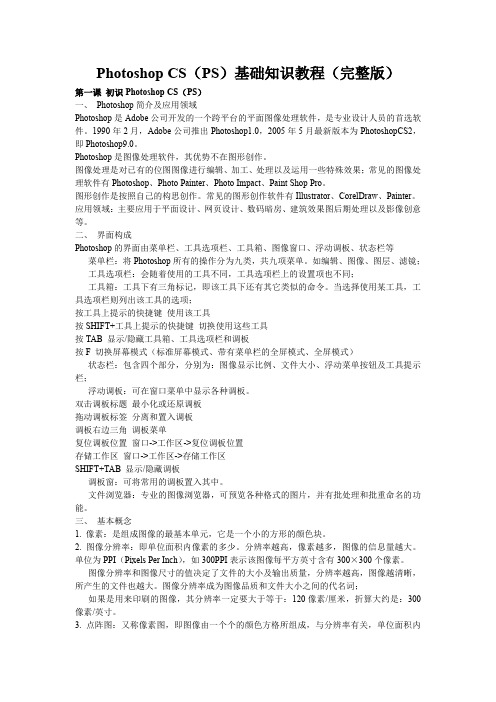
图像高速缓存:为图像来加快屏幕刷新的速度。 12. 打开图片:使用文件浏览器打开“Photoshop”文件夹中的“样本”文件夹,或使用文件 ->打开。 技巧:双击空白处,打开文件。 13. 新建文件:方法 1——文件->新建,方法 2——CTRL+N,方法 3——按 CTRL+双击空 白处。 包括:预设图像尺寸、宽度、高度、分辨率、颜色模式、背景内容。 14. 浏览图片: 缩放工具(Z):缩放范围最小 1 个像素~1600%; ALT+缩放 缩小 CTRL+Space,并单击 临时切换放大 ALT+Space,并单击 临时切换缩小 双击缩放工具或 CTRL+ALT+0 实际像素大小(即 100%显示比例) CTRL 键在导航器中拖拉 放大该区域 CTRL+“+” 放大 CTRL+“-” 缩小 CTRL+0 满画布显示 抓手工具(H): 双击抓手 满画布显示 在任何工具下,按 SPACE 临时切换到抓手工具 15. 前景色和背景色: 前景色填充 ALT+DEL 或 ALT+BackSpace
菜单栏:将 Photoshop 所有的操作分为九类,共九项菜单。如编辑、图像、图层、滤镜; 工具选项栏:会随着使用的工具不同,工具选项栏上的设置项也不同; 工具箱:工具下有三角标记,即该工具下还有其它类似的命令。当选择使用某工具,工 具选项栏则列出该工具的选项; 按工具上提示的快捷键 使用该工具 按 SHIFT+工具上提示的快捷键 切换使用这些工具 按 TAB 显示/隐藏工具箱、工具选项栏和调板 按 F 切换屏幕模式(标准屏幕模式、带有菜单栏的全屏模式、全屏模式) 状态栏:包含四个部分,分别为:图像显示比例、文件大小、浮动菜单按钮及工具提示 栏; 浮动调板:可在窗口菜单中显示各种调板。 双击调板标题 最小化或还原调板 拖动调板标签 分离和置入调板 调板右边三角 调板菜单 复位调板位置 窗口->工作区->复位调板位置 存储工作区 窗口->工作区->存储工作区 SHIFT+TAB 显示/隐藏调板 调板窗:可将常用的调板置入其中。 文件浏览器:专业的图像浏览器,可预览各种格式的图片,并有批处理和批重命名的功 能。 三、 基本概念 1. 像素:是组成图像的最基本单元,它是一个小的方形的颜色块。 2. 图像分辨率:即单位面积内像素的多少。分辨率越高,像素越多,图像的信息量越大。 单位为 PPI(PixeБайду номын сангаасs Per Inch),如 300PPI 表示该图像每平方英寸含有 300×300 个像素。 图像分辨率和图像尺寸的值决定了文件的大小及输出质量,分辨率越高,图像越清晰, 所产生的文件也越大。图像分辨率成为图像品质和文件大小之间的代名词; 如果是用来印刷的图像,其分辨率一定要大于等于:120 像素/厘米,折算大约是:300 像素/英寸。 3. 点阵图:又称像素图,即图像由一个个的颜色方格所组成,与分辨率有关,单位面积内
ps修图教程基础知识

ps修图教程基础知识PS修图教程基础知识PS(Photoshop)是一款功能强大的图像处理软件,被广泛应用于广告设计、平面设计、摄影后期处理等领域。
掌握基础的PS修图知识对于提高图像处理能力至关重要。
以下是PS修图教程的基础知识。
第一部分:基本操作1. 打开和保存文件:在PS中,可以通过“文件”菜单中的“打开”选项选择要编辑的图像文件,并使用“另存为”选项保存修改后的文件。
2. 图层管理:图层是PS中最基本的组织单位,可以通过图层面板进行管理。
可以通过新建、删除、重命名、复制等操作对图层进行操作。
3. 调整图像大小:在“图像”菜单中选择“图像大小”选项可以进行图像尺寸的调整。
可以通过指定具体的像素值或调整百分比来改变图像大小。
4. 调整亮度和对比度:在“图像”菜单中选择“调整”选项可以进行亮度和对比度的调整。
通过滑动调节器可以改变图像的亮度和对比度。
5. 裁剪图像:通过选择“裁剪”工具,用户可以裁剪图像的尺寸。
可以通过拖动选框改变裁剪区域的位置和大小。
第二部分:基本修图技巧1. 修复瑕疵:使用“修补画笔”或“修复画笔”工具,可以修复图像中的瑕疵,如划痕、皱纹等。
通过调整画笔的大小和硬度,可以精确修复图像。
2. 调整色彩和色调:通过“色彩平衡”、”饱和度”、”曲线”等选项可以调整图像的色彩和色调。
可以通过调整滑动调节器改变颜色的饱和度、亮度、对比度等属性。
3. 磨皮和美白:使用“磨皮”工具可以去除肌肤上的杂质和暗沉,使肤色变得更加平滑。
可以通过调整画笔的大小、硬度和透明度来精确进行磨皮操作。
4. 美容和塑形:通过“修复画笔”和“液化滤镜”,可以对人物的面部进行美容和塑形操作。
例如,可以修复痘痕、去除眼袋、调整面部轮廓等。
5. 去除红眼效果:使用“红眼工具”可以去除照片中的红眼效果。
只需选择工具,点击照片中的红眼部分,即可自动修复。
第三部分:高级修图技巧1. 图层蒙版:通过使用图层蒙版可以实现对特定区域的修改,而不影响整个图像。
PS基础知识
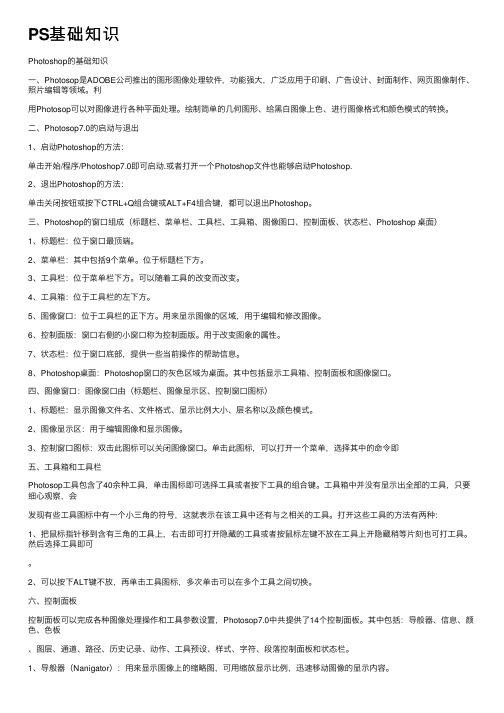
PS基础知识Photoshop的基础知识⼀、Photosop是ADOBE公司推出的图形图像处理软件,功能强⼤,⼴泛应⽤于印刷、⼴告设计、封⾯制作、⽹页图像制作、照⽚编辑等领域。
利⽤Photosop可以对图像进⾏各种平⾯处理。
绘制简单的⼏何图形、给⿊⽩图像上⾊、进⾏图像格式和颜⾊模式的转换。
⼆、Photosop7.0的启动与退出1、启动Photoshop的⽅法:单击开始/程序/Photoshop7.0即可启动.或者打开⼀个Photoshop⽂件也能够启动Photoshop.2、退出Photoshop的⽅法:单击关闭按钮或按下CTRL+Q组合键或ALT+F4组合键,都可以退出Photoshop。
三、Photoshop的窗⼝组成(标题栏、菜单栏、⼯具栏、⼯具箱、图像图⼝、控制⾯板、状态栏、Photoshop 桌⾯)1、标题栏:位于窗⼝最顶端。
2、菜单栏:其中包括9个菜单。
位于标题栏下⽅。
3、⼯具栏:位于菜单栏下⽅。
可以随着⼯具的改变⽽改变。
4、⼯具箱:位于⼯具栏的左下⽅。
5、图像窗⼝:位于⼯具栏的正下⽅。
⽤来显⽰图像的区域,⽤于编辑和修改图像。
6、控制⾯版:窗⼝右侧的⼩窗⼝称为控制⾯版。
⽤于改变图象的属性。
7、状态栏:位于窗⼝底部,提供⼀些当前操作的帮助信息。
8、Photoshop桌⾯:Photoshop窗⼝的灰⾊区域为桌⾯。
其中包括显⽰⼯具箱、控制⾯板和图像窗⼝。
四、图像窗⼝:图像窗⼝由(标题栏、图像显⽰区、控制窗⼝图标)1、标题栏:显⽰图像⽂件名、⽂件格式、显⽰⽐例⼤⼩、层名称以及颜⾊模式。
2、图像显⽰区:⽤于编辑图像和显⽰图像。
3、控制窗⼝图标:双击此图标可以关闭图像窗⼝。
单击此图标,可以打开⼀个菜单,选择其中的命令即五、⼯具箱和⼯具栏Photosop⼯具包含了40余种⼯具,单击图标即可选择⼯具或者按下⼯具的组合键。
⼯具箱中并没有显⽰出全部的⼯具,只要细⼼观察,会发现有些⼯具图标中有⼀个⼩三⾓的符号,这就表⽰在该⼯具中还有与之相关的⼯具。
PS基础理论知识(1)

PS基础理论知识(1)理论知识收集:1.怎样存透明背景?存透明背景的方法有很多种,目前最常用的透明文件格式有:*.gif ,*.tif ,*.png ,*.tga等。
以下是最常用的*.gif和*.png的存储方法。
*.gif的存储方法很简单。
你做好图片后将背景层隐藏,然后FILE\\SAVE FOR WEB,找到“Transparency”项。
将它选上即可。
*.png的存储方法。
将要保留的图像区域并在通道里存储。
然后FILE\\SAVE AS在里边选中PNG格式,即可。
2.分辨率和定尺寸分辨率和定尺寸这两个问题几乎比与扫描和输入有关的其它任何内容更容易引起混淆。
分辨率在数字化图象中起什么作用?扫描原图时应选用什么样的输入分辨率?多高的分辨率才足以保证高质量的输出和什么样的分辨率才不至于太高?什么时候重定图像尺寸最合适和采用何种方法重定图像尺寸最好?究竟什么是分辨率?等等。
什么是分辨率?如果在数字成像领域内的各种术语都看作演员,那么在通用性方面,\分辨率\可以获得奥斯卡奖。
不管分辨率的\打扮\和\角色\是什么,它的一个最基本的事实就是总是用它来说明数字信息的数量或密度,因而任何有关分辨率的讨论都离不开与像素和网格特性的联系,而像素与网格是扫描设备或输出设备再现光栅图像的基础成份。
现在,让我们将分辨率放在数字成像这一个大环境中来讨论像素的属性。
象素的属性原始的灰度或彩色照片都具有连续的色调,即在相邻的颜色或阴影之间是平稳过渡的,可是计算机并不能理解任何连续的东西,信息被分成可以进行处理的独立单元,象素(图形元素)就是可以用来度量图像数据的最小的单元。
所有数字图像复现的复杂性就在于使用这些单独的、不连续的小元素去仿真连续的色调。
在光栅图像中的每一个象素有四个基本特性:大小、色调、色深度和位置,这四个属性都有助于从不同的角度定义分辨率。
象素尺寸同一幅图像中的所有象素的尺寸都是一致的。
一开始,象素的尺寸是由扫描图像时,即用数字化方法捕获图像时使用的分辨率确定的,例如,600ppi扫描分辨率就表示每个象素只是六百分之一英寸。
- 1、下载文档前请自行甄别文档内容的完整性,平台不提供额外的编辑、内容补充、找答案等附加服务。
- 2、"仅部分预览"的文档,不可在线预览部分如存在完整性等问题,可反馈申请退款(可完整预览的文档不适用该条件!)。
- 3、如文档侵犯您的权益,请联系客服反馈,我们会尽快为您处理(人工客服工作时间:9:00-18:30)。
Photoshop基础知识点:下面是创建选区时常用的功能,哪些是正确的:按住alt键的同时单击工具箱的选择工具,就会切换不同的选择工具, 按住alt和shift键可以形成以鼠标落点为中心的正方形和正圆形的选区下面对专色通道的描述哪些是正确的: photoshop中专色是压印在合成图象上的, 专色通道和Alpha通道相似,都可以随时编辑和删除下面对矢量图和象素图描述正确的是: Adobe Illustrator 9图形软件能够生成矢量图, Adobe photoshop 6 能够生成矢量图在套索工具中包含哪几种套索类型:磁性套索工具, 多边形套索工具如何移动一条参考线:选择移动工具拖拉图象分辨率的单位是:ppi在photoshop中允许一个图象的显示的最大比例范围是多少:16什么色彩模式的图象转换为多通道模式时,建立的通道名称均为Alpha: Lab模式下面哪些对Multiply(正片叠底)模式描述是正确的:将底色的象素值和绘图色的象素值相乘,然后再除以255得到的结果就是最终色, 通常执行相乘模式后颜色较深当RGB模式转换为CMYK模式时,下列哪个模式可以作为中间过渡模式: Lab索引颜色模式的图象包含多少种颜色: 256下面哪些因素的变化会影响图象所占硬盘空间的大小: Pixel Diminsions(象素大小), Document,Size(文件尺寸)如果正在处理一副图象,下列哪些选项是导致有一些滤镜是不可选的原因:确认软插件在正确的文件夹中下列哪项内容不会随文件而存储:历史记录, 快照下列哪些滤镜可用于16位图象:高斯模糊, USM锐化下面哪种方法可以将填充图层转化为一般图层:双击图层调板中的填充图层图标, 执行“图层>点阵化>填充内容”命令CMYK模式的图象有多少个颜色通道: 4下列操作不能删除当前图层的是:直接按delete键, 直接按esc键色彩深度是指在一个图象中什么的数量:颜色图象必须是何种模式,才可以转换为位图模式:灰度当图象是何种模式时,所有的滤镜都不可以使用(假设图象是8位/通道):索引颜色应用图象命令可以使两个图象之间进行运算,两者须具有相同的:图象大小, 分辨率如果某图层存在透明区域,要对其中的所有不透明区域进行填充应如何操作:在弹出的填充对话框中将“保护透明”选中后,可以保护透明区域不受影响可, 将图层面板中表示保护透明的图标选中后进行填充若想增加一个图层,但在图层调色板的最下面NEW LAYER(创建新图层)的按钮是灰色不可选,原因是下列选项种的哪一个(假设图象是8位/通道):图象是索引颜色模式下列哪个是photoshop图象最基本的组成单元:象素下面在绘图中哪些对soft light(柔光)模式的描述是正确的:根据绘图色的明暗程度决定最终色,当绘图色比50%的灰要亮,那么图象变亮在图象窗口下面的状态栏中,当显示Document Size的信息时,“/”左边的数字表示什么:所有信息被合并后的文件大小将CMKY模式的图象转换为多通道时,产生的通道名称是什么:青色、洋红、黄色和黑色下面哪种色彩模式色域最大: Lab模式下列哪种色彩模式是不依赖于设备的: Lab下面哪些特性是调节层所具有的:调节图层是用来对图象进行色彩编辑,并不影响图象本身,并随时可以将其删除, 调节图层除了具有调整色彩功能之外,还可以通过调整不透明度、选择不同的图层混合模式以及修改图层蒙板来达到特殊的效果在图象窗口下面的状态栏中,当显示Scratch Size的信息时,“/”左边的数字表示什么:所有打开的图象所需的内存量默认的暂存盘是如何排列的:暂存磁盘创建在启动磁盘上如何才能显示关联菜单:按住Ctrl键的同时单击图象或在图象上单击右键下面哪些选项属于规则选择工具:矩形工具, 椭圆形工具在路径曲线线段上,方向线和方向点的位置决定了曲线段的什么:形状在Brushes Dynamics(画笔淡出设定)对话框中可以进行哪些设定: Size(淡出画笔大小), Opacity(淡出不透明度), Color(颜色)当将浮动的选择范围转换为路径时,所创建的路径的状态是:工作路径画笔工具的用法和喷枪工具的用法基本相同,唯一不同的是以下哪个选项: Opacity(不透明度)下面那种工具选项可以将Pattern(图案)填充到选区内:图案图章工具为了确定磁性套索工具对图象边缘的敏感程度,应调整下列哪个数值: Edge Contrast(边缘对比度)Photoshop6中文字的属性可以分为哪两部分:字符, 段落当单击路径面板下方Stroke Path(用前景色描边路径)图标时,若想弹出选择描边工具的对话框,同时按住下列哪个键: Alt下面对模糊工具功能的描述哪些是正确的:模糊工具可降低相邻象素的对比度在优化压缩图象时,如果使用了抖动方式,则以下描述为错误的是:抖动不会导致文件尺寸发生变化, 使用抖动选项比不使用它所产生的文件尺寸要小下面对渐变填充工具功能的描述哪些是正确的:如果在不创建选区的情况下填充渐变色,渐变工具将作用于整个图象。
, 可以任意定义和编辑渐变色,不管是两色、三色还是多色, 不能将设定好的渐变色存储为一个渐变色文件下列哪些工具可以在选项调板中使用选区运算:矩形选择工具, 单行选择工具, 自由套索工具在Color Range(色彩范围)对话框中为了调整颜色的范围,应当调整哪个数值: Fuzziness(颜色容差)下面哪些对Screen(屏幕)模式的描述是正确的:底色的象素值和绘图色的互补色相乘,然后再除以255得到的结果就是最终色在喷枪选项中可以设定的内容是: Pressure(压力)变换选区命令可以对选择范围进行哪些编辑:缩放, 变形, 旋转使用钢笔工具可以绘制最简单的线条是什么:直线Erase Tool(橡皮擦工具)选项栏中有哪些橡皮类型: Paintbrush(画笔), Airbrush(喷枪), Block(块)当使用绘图工具时,如何暂时切换到吸管工具:按住alt键下面描述哪些是正确的:存储后的画笔文件上有Brushes字样, photoshop提供了7种画笔样式库,要使画笔调板恢复原状,可在弹出式菜单中选择reset brushes(复位画笔)命令在使用划分割图命令时:可以分别控制垂直方向和水平方向的割图设置, 可以自定义割图面积的大小如何才能以100%的比例显示图象:双击Zoom Tool(缩放工具)Modify(修改)命令是用来编辑已经做好的选择范围,它提供了哪些功能:扩边, 扩展, 收缩当编辑图象时,使用减淡工具可以达到何种目的:使图象中某些区域变亮下面哪些选择工具形成的选区可以被用来定义画笔的形状:矩形工具下列哪种工具可以选择连续的相似颜色的区域:魔术棒工具在New Brushes(新画笔)对话框中可以设定画笔的: Diameter(直径), Hardness(硬度), Spacing(间距)在切片面板中将割图设定为无图象后:可以在TEXT栏中输入文字信息,并设定字体、字号和颜色, 可以为割图位置出现的文字设定水平和垂直方向上的对齐方式下面对Background Erase(背景擦除工具)与Magic Erase(魔术橡皮擦工具)描述正确的是:背景擦除工具与魔术橡皮擦工具使用方法基本相似,背景擦除工具可将颜色擦掉变成没有颜色的透明部分, 魔术橡皮擦工具可根据颜色近似程度来确定将图象擦成透明的程度, 背景擦除工具选项调板中的Tolerance(容忍度)选项是用来控制擦除颜色的范围如何使用橡皮图章工具在图象中取样:按住Alt键的同时单击取样位置下列选项哪些是Select(选择) >Color range (色彩范围)对话框中提供的selection preview(选区预览)方式: Grayscale(灰度), Black Matte(黑色杂边), White Matte(白色杂边)下列哪些工具栏中有绘图模式选项:橡皮图章工具, 铅笔工具, 画笔工具Auto Erase(自动抹除)选项是哪个工具栏中的功能:铅笔工具当使用绘图工具时图象符合下面哪个条件才可选中Behind(背后)模式:这种模式只在有透明区域层时才可选中下面哪个工具可以减少图象的饱和度:海绵工具Alpha通道相当于几位的灰度图8位在按住alt键的同时,使用什么工具将路径选择后,拖拉该路径将会将该路径复制:直接选择工具裁切路径命令对话框中的平滑度是用来定义什么的:定义曲线由多少个直线片段组成在何情况下可利用图层和图层之间的裁切组关系创建特殊效果:使用一个图层成为另一个图层的蒙板下面哪些是图层剪贴路径所具有的特征:相当于是一种具有矢量特性的蒙板, 是由钢笔工具或图形工具来创建的, 可以转化为图层蒙板在photoshop中有哪几种通道:彩色通道, Alpha通道, 专色通道下列哪个命令用来调整色偏:色彩平衡下面对图层上的蒙板的描述哪些是正确的:图层上的蒙板相当于一个8位灰阶的Alpha通道, 当按住Alt键的同时单击图层调板中的蒙板,图象就会显示蒙板, 在图层调板的某个图层中设定了蒙板后,会发现在通道调板中有一个临时的Alpha通道文字图层中的文字信息哪些可以进行修改和编辑:文字颜色, 文字内容,如加字或减字, 文字大小若要进入快速蒙板状态,应该怎么做:单击工具箱中的快速蒙板图标如何复制一个图层:将图层拖放到图层面板下方创建新图层的图标上运算的计算方法与应用图象命令极为相似,但是有哪些地方不同:应用图象命令可以使用图象的复合通道做运算,而运算命令只能使用图象的单一通道, 应用图象命令的资源只有一个,而运算命令可以有三个资源文件, 应用图象的运算结果会被加到图象的图层上,而运算命令的结果将存储为一个新的通道或建立一个全新的文件段落文字可以进行如下哪些操作:缩放, 旋转, 裁切填充图层包括下列哪些类型:单色填充图层, 渐变填充图层, 图案填充图层移动图层中的图象时如果每次需要移动10个象素的距离,应按下列哪组功能键:按住Shift键同时按键盘上的箭头键在存储选区对话框中将选择范围与原先的Alpha通道结合有哪几种方法可以选择:与通道交叉, 添加到通道, 从通道中减去Alpha通道最主要的用途是什么:存储和建立选择范围下面哪个色彩调整命令可提供最精确的调整:曲线下面哪种类型的图层可以将图象自动对齐和分布:链接图层在通道面板上按住什么功能键可以加选或减选: Shift下面哪些是图层样式菜单中列出的:投影, 内发光, 描边下面哪些命令具有计算功能:应用图象, 复制, 运算在通道面板中,按住什么键的同时单击垃圾桶图标,可直接将选中的通道删除: alt下列哪些方法可以建立新图层:使用文字工具在图象中添加文字, 单击图层面板下方的新建按钮, 使用鼠标将当前图象拖动到另一张图象上若想使各颜色通道以彩色显示,应选择哪个命令:常规当你要对文字图层执行滤镜效果时,首先应当做什么:选择“图层>栅格化>文字”命令下面哪些方法可以将现存的Alpha通道转换为选择范围:将要转换选区的Alpha通道选中并拖到通道面板中的“将通道作为选区载入”按钮上, 按住ctrl键单击Alpha通道, 执行“选择”->“载入选区”命令下列哪个色彩模式的图象不能执行可选颜色命令:多通道模式Photoshop提供了很多种图层的混合模式,下面哪些混合模式可以在绘图工具中使用而不能在图层之间使用:清除下面哪些是文字图层中抗锯齿的类型:平滑, 锐利, 加粗下面对图层蒙板的显示、关闭和删除描述哪些是正确的:按住shift键的同时单击图层选项栏中的蒙板就可以关闭蒙板,使之不在图象中显示, 当在图层调板的蒙板图标上出现一个黑色叉号标记,表示将图层蒙板暂时关闭,图层蒙板可以通过图层调板中的垃圾桶图标进行删除路径是由什么组成的:直线, 曲线, 锚点字符文字可以通过下面哪个命令转化为段落文字:转化为段落文字如果在图层上增加一个蒙板,当要单独移动蒙板时下面哪种操作是正确的:首先要解除图层与蒙板之间的链接,再选择蒙板,然后选择移动工具就可以移动了在按住什么功能键的同时单击路径面板中的填充路径图标,会弹出Fill Path(填充路径)对话框: alt什么色彩模式的图象转换为多通道模式时,建立的通道名称均为Alpha: Lab模式在图象窗口下面的状态栏中,当显示Scratch Size的信息时,“/”左边的数字表示什么:所有打开的图象所需的内存量下面对样式选项栏描述正确的是:样式选项栏中的项目可以随时增加或删除, 可以采用不同的方法浏览样式, 可以调用软件中已有的样式库, 单击样式调板中的空白部分可以弹出新建样式对话框在Photoshop中,不属于套索工具组的是:矩形选择工具当RGB模式转换为CMYK模式时,下列哪个模式可以作为中间过渡模式: Lab下列哪个是photoshop图象最基本的组成单元:象素切片可以通过以下哪些方式来制作:使用切片工具手工裁切出割图, 使用参考线或选取范围自动生成, 在图层选项面板上设定切片下面哪种色彩模式色域最大:Lab模式图象分辨率的单位是: ppi当图象是何种模式时,所有的滤镜都不可以使用(假设图象是8位/通道):索引颜色CMYK模式的图象有多少个颜色通道: 4关于Photoshop背景图层的描述正确的是:当只有背景图层时,不能删除该图层在Photoshop中兴新建图像时,可以设定:图像的名称, 图像的大小, 图像的颜色模式下面哪些命令具有还原操作的作用:恢复, 还原/重做, 向前一步/向后一步下面对图层集描述正确的是:在图层选项栏中单击图层组按钮可以新建一个图层集, 可以将所有链接图层转换为一个图层集, 按住ctrl键的同时用鼠标单击图层选项栏中的图层集,可以弹出图层集属性对话框默认的暂存盘是如何排列的:暂存磁盘创建在启动磁盘上如何移动一条参考线:选择移动工具拖拉在photoshop中提供了哪些图层合并方式:向下合并, 合并可见层, 拼合图层, 合并链接图层Photoshop不能实现的功能是:提高图像的清晰度在使用GIF方式优化图象时,以下描述不正确的是:无论任何图象,GIF所包含的色彩数量越少,文件尺寸越小, GIF文件的大小与优化设置中的色彩数量没有直接关系, GIF优化设置中的色彩值8表示颜色数量为2的8次方,即256色Photoshop提供了修边功能,修边可分为哪几种类型:清除图象的黑色边缘, 清除图象的白色边缘, 清除图象的灰色边缘在photoshop中有哪几种锁定图层功能:透明编辑锁定, 图象编辑锁定, 移动编辑锁定, 锁定全部链接图层如果正在处理一副图象,下列哪些选项是导致有一些滤镜是不可选的原因:确认软插件在正确的文件夹中将CMKY模式的图象转换为多通道时,产生的通道名称是什么:青色、洋红、黄色和黑色如何才能显示关联菜单:按住Ctrl键的同时单击图象或在图象上单击右键在photoshop中允许一个图象的显示的最大比例范围是多少: 16下列哪种色彩模式是不依赖于设备的: Lab图象必须是何种模式,才可以转换为位图模式:灰度在图象窗口下面的状态栏中,当显示Document Size的信息时,“/”左边的数字表示什么:所有信息被合并后的文件大小下面选项中对色阶描述正确的是:色阶对话框中的输入色阶用于显示当前的数值, 色阶对话框中的输出色阶用于显示将要输出的数值, 调整Gamma值可改变图象暗调的亮度值色彩深度是指在一个图象中什么的数量:颜色若想增加一个图层,但在图层调色板的最下面NEW LAYER(创建新图层)的按钮是灰色不可选,原因是下列选项种的哪一个(假设图象是8位/通道):图象是索引颜色模式下面的描述哪些是正确的:色相、饱和度和亮度是颜色的三种属性, 色相/饱和度命令具有基准色方式、色标方式和着色方式三种不同的工作方式, 替换颜色命令实际上相当于使用颜色范围与色相/饱和度命令来改变图象中局部的颜色变化索引颜色模式的图象包含多少种颜色: 256在制作图象映射时,可以:在同一层上制作多个图象映射, 任意定义图象映射的形状, 通过移动层在图象上的位置,改变映射的位置。
